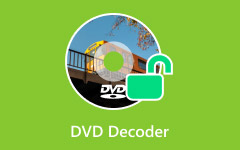Tips og triks om DVD-oppløsning
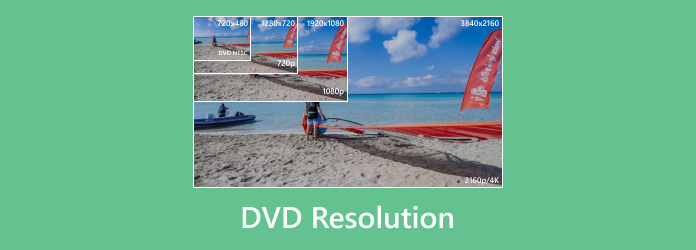
Hva er DVD-oppløsning? Hvordan ripper jeg DVD inn i video med høyere kvalitet? Hvis du vil lære noe om DVD-oppløsning gjennom denne artikkelen, skal du først vite hva oppløsningen er. Oppløsningen på en DVD er antall piksler i hver dimensjon, og en piksel er i hovedsak et opplyst firkant som produserer en bestemt farge. For å si det tydeligere, i en bestemt dimensjon, jo flere piksler du har, desto mer detaljert og tydeligere vises bildet. Så, DVD-oppløsning er et viktig aspekt av bildekvaliteten på en DVD. Kanskje du fortsatt har problemer med å forstå dette. Og nå viser artikkelen noen spørsmål og svar om DVD-oppløsning for å hjelpe deg.
Del 1: Spørsmål og svar om DVD-oppløsning
DVD kan fortsatt være et av dine favorittvalg for å lagre video- og lydfiler. Hvis du ikke vet klart om DVD-oppløsning for å se og brenne, viser artikkelen noen vanlige spørsmål om emnet. La oss gå gjennom og takle det.
Q1: Hva er vanlig DVD-oppløsning?
A: De typiske formatene for DVD-oppløsning er 720×480 for NTSC-land, og 720×576 for PAL-land. Begge to formatene er tilgjengelige i 4:3 og 16:9 sideforhold. Og hvis du eier en Blu-ray-spiller og spiller DVD, vil den oppgradere oppløsningen til 720p, noe som betyr at oppløsningen vil oppgraderes til 1280×720.
Merk: NTSC er videosystemet eller standarden som brukes i Nord-Amerika og det meste av Sør-Amerika, som overfører 30-rammer hvert sekund. Hver ramme består av 525 individuelle skanningslinjer. Mens PAL er det mest brukte videosystemet eller standarden i utlandet, som overfører 25-rammer hvert sekund.
Q2: Hvordan lage en høykvalitets MPEG-4 rip av en DVD-film?
Svar: Før du begynner å kode en DVD-film, må du vite hvilken type innhold du har å gjøre med, det vil si at du bør identifisere kildemateriale. Og for å få en bedre DVD-oppløsning, er det tre tilnærminger til koding av videoen: konstant bitrate, konstant quantizer og multi-pass. Kompleksiteten til rammene av en film varierer sterkt fra en scene til en annen. Faktisk er det flere faktorer å vurdere hvordan man lager en høy kvalitet MPEG-4-rippe av en DVD-film, så det er vanskelig å tilby deg en ultimate guide.
Q3: Er det mulig å brenne en DVD med 720p HD-video?
A: Til en viss grad er svaret på spørsmålet om DVD-brenningsoppløsning positivt, det betyr at det er mulig å brenne en DVD med 720p HD-video eller video i en høyere DVD-oppløsning, for de som kan med høy oppløsning, 720p, 1080p, 4K nedskaleres til 480p. Men en DVD kan ikke lages med HD-oppløsning, og den høyeste oppløsningen er 720×480.
Q4: Hva ser DVDer og Blu-ray-stråler ut på 4K-skjermen?
A: En 4K-TV oppskalerer bildet, og sprer 1 piksel til 16/4×4 piksler. Så du vil ikke se noen forskjell på visuell effekt bare hvis du ser på en viss avstand. Hvis du er for nærme, vil det være mer svart mellomrom mellom pikslene og det visuelle bildet vil virke litt uklart. Enkelt sagt finner du kanskje ikke mange forskjeller mellom DVD-løsning og Blu-ray-løsning.
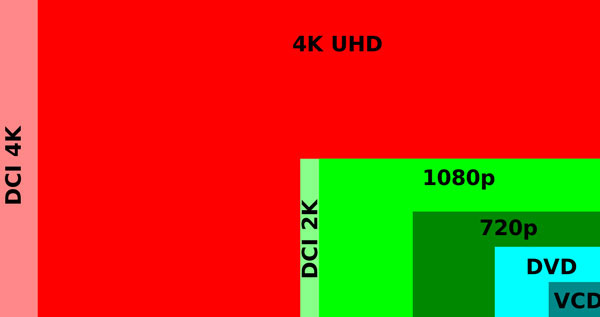
Q5: Vil en SD DVD se verre når den spiller på en bedre oppløsning?
A: Du bør vite at den visuelle effekten påvirkes av ulike faktorer, for eksempel skjermoppløsningen, skjermstørrelsen, DVD-oppløsningen og avstanden mellom deg og TVen. En 480p-video kan vise ganske forskjellig visuell effekt når du spiller den på en mobiltelefon eller på widescreen HDTV. Så, du bør ikke oppskalere DVD-oppløsning til 720p, 1080p eller til og med 4K. Selv om du har oppgradert det til en høy kvalitet, vil videokvaliteten ikke bli forbedret i det hele tatt. Normalt vil DVD-er utføre det samme som den opprinnelige, ikke bedre og ikke verre etter oppskalering.

Del 2: Slik ripper du DVD til video med beste DVD-oppløsning
Du kan kanskje bruke videoer på smarttelefon eller datamaskin oftere enn DVD nå. For å dra full nytte av DVD-oppløsning, viser artikkelen du detaljert trinn på hvordan du kan rippe DVD inn i video med best oppløsning med Tipard DVD Ripper.
Tipard DVD Ripper er kraftig og pålitelig programvare som kan fritt rippe DVD til MP4, AVI, MOV, WMV og mer enn 300 formater. Og det tilbyr brukervennlige og brukervennlige erfaringer som en profesjonell DVD Ripper. Viktigst, du har lov til å redigere videoeffekten til den beste DVD-oppløsningen.
Last inn DVD-plate / filer
Klikk på "Load Disc" -knappen og last DVD-platen du vil konvertere. Bare velg fra "DVD Disc", "DVD Folder" eller "DVD IFO Files" i henhold til DVD-filene du lastet inn.
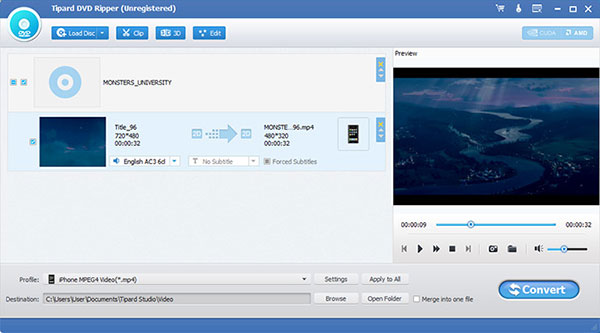
Velg utdataformat
I vinduet "Profilinnstillinger" kan du justere video- og lydinnstillingene, for eksempel video-encoder, bildefrekvens, oppløsning, bildeforhold, videobitrate, lydkoder, samplingsfrekvens, kanaler og lydbitrate for å få den beste DVD-oppløsningen.
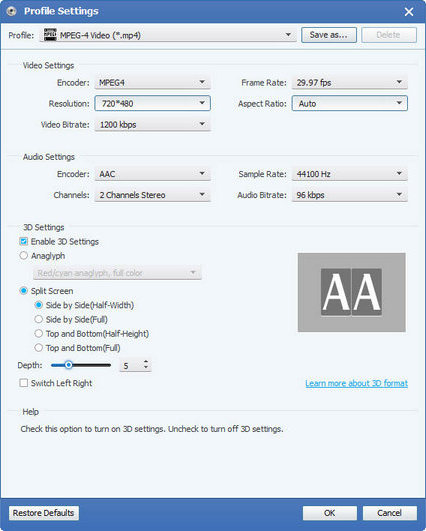
For å dra full nytte av DVD-løsningen kan du velge videooppløsning som 720×480. Og juster deretter den andre parameteren lik eller lik DVD-en, og så kan du få det beste resultatet deretter. Du har også lov til å redigere videoen i retning, 3D-innstillinger, videoramme, videoeffekt og volum. Grensesnittet har gitt deg en klar retning.
Ripp DVD til videoer
Klikk på "konverter" -knappen for å starte ripping. Du får utgangen på kort tid. Fremdriftslinjen viser deg prosentandelen. Og så kan du nyte videoen med den beste DVD-oppløsningen på smarttelefonen eller andre enheter nå.